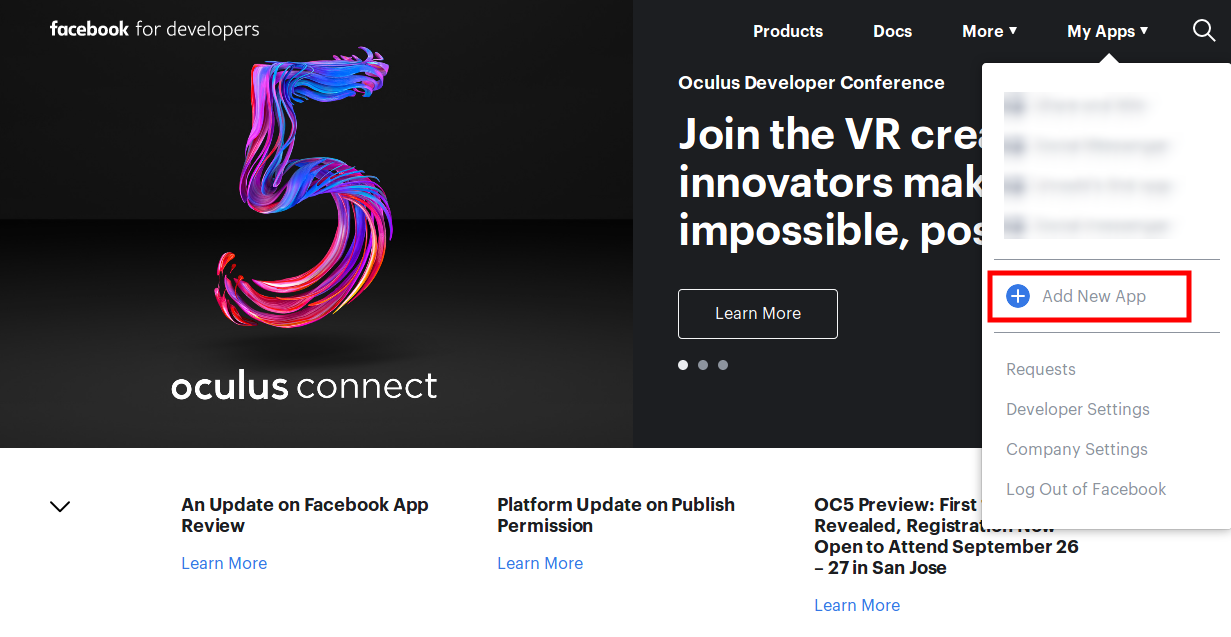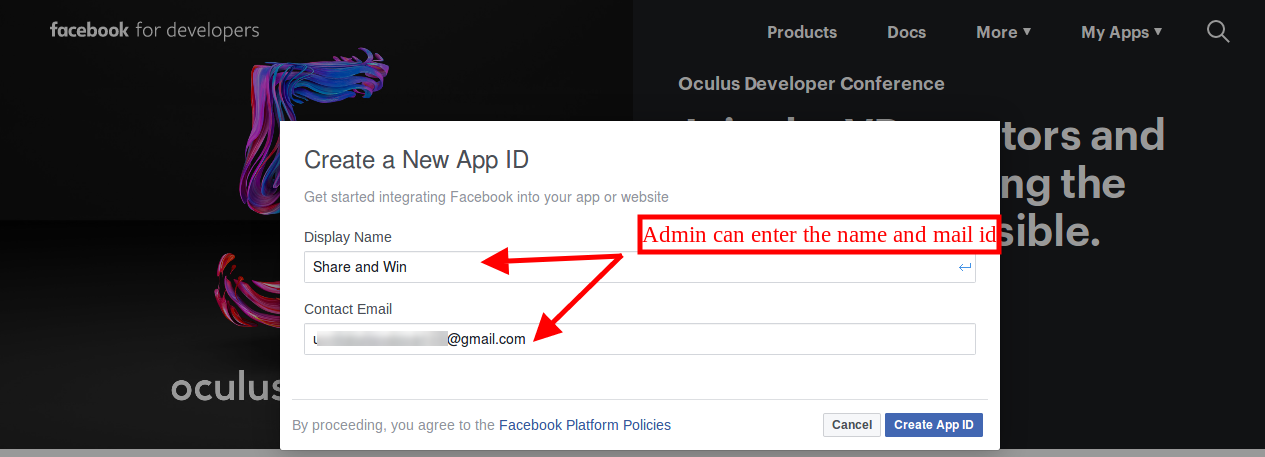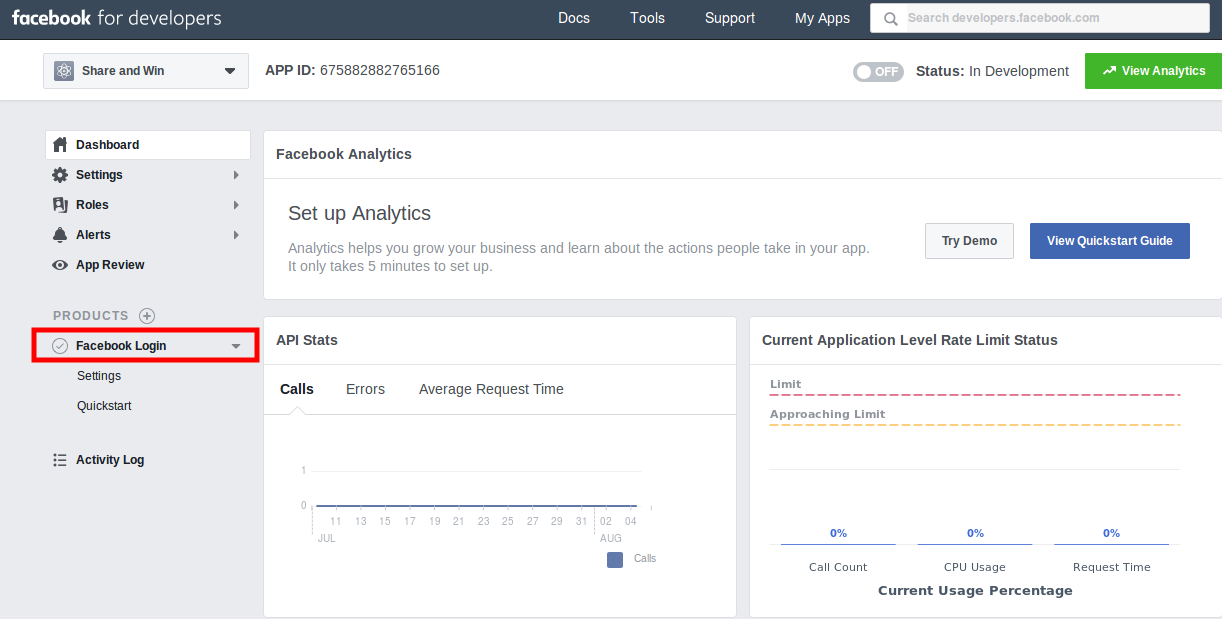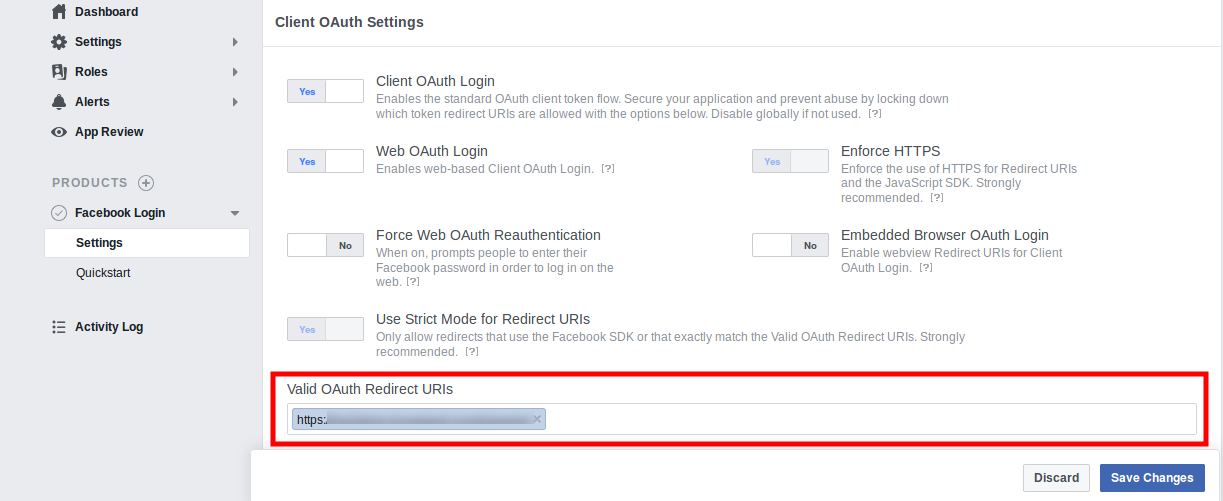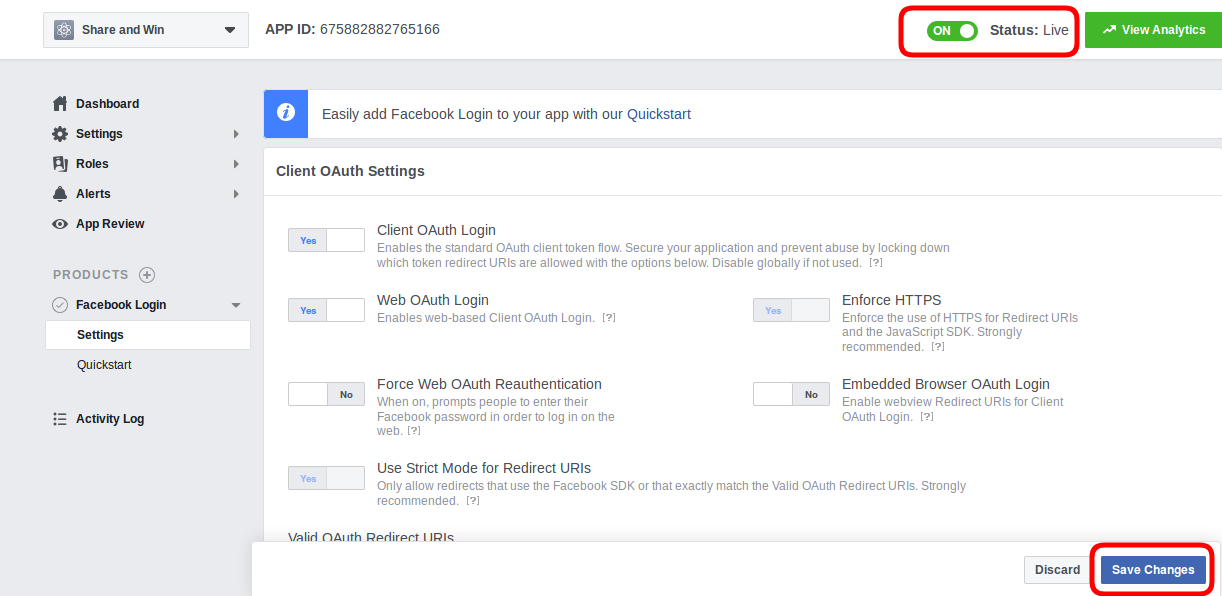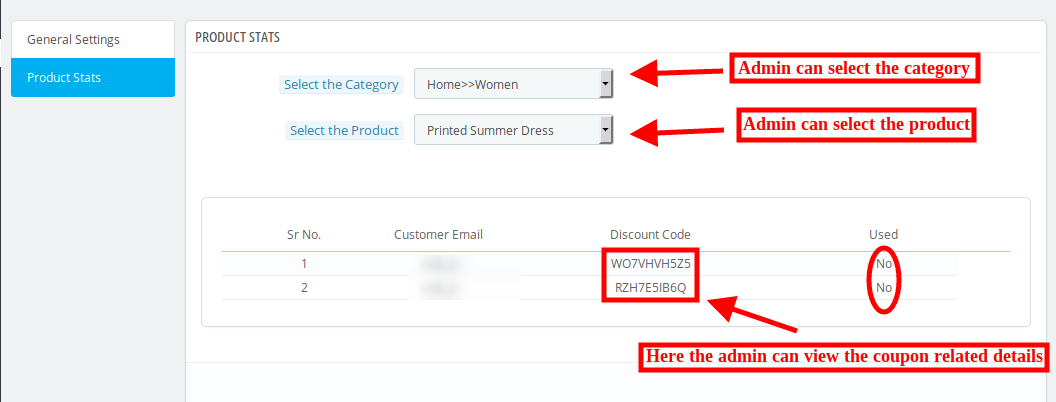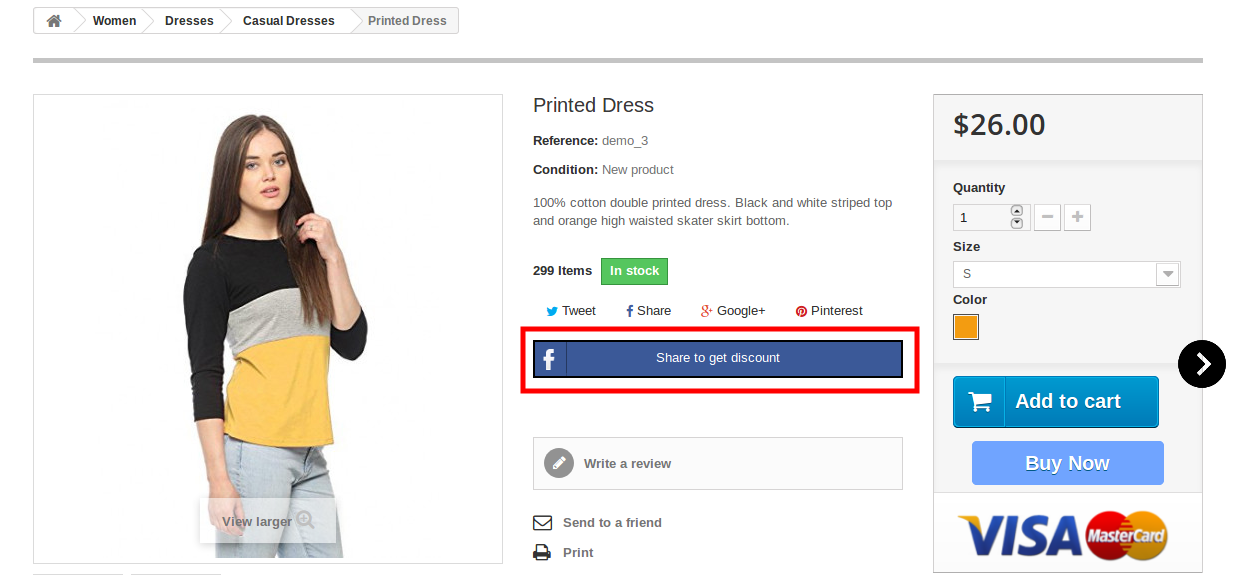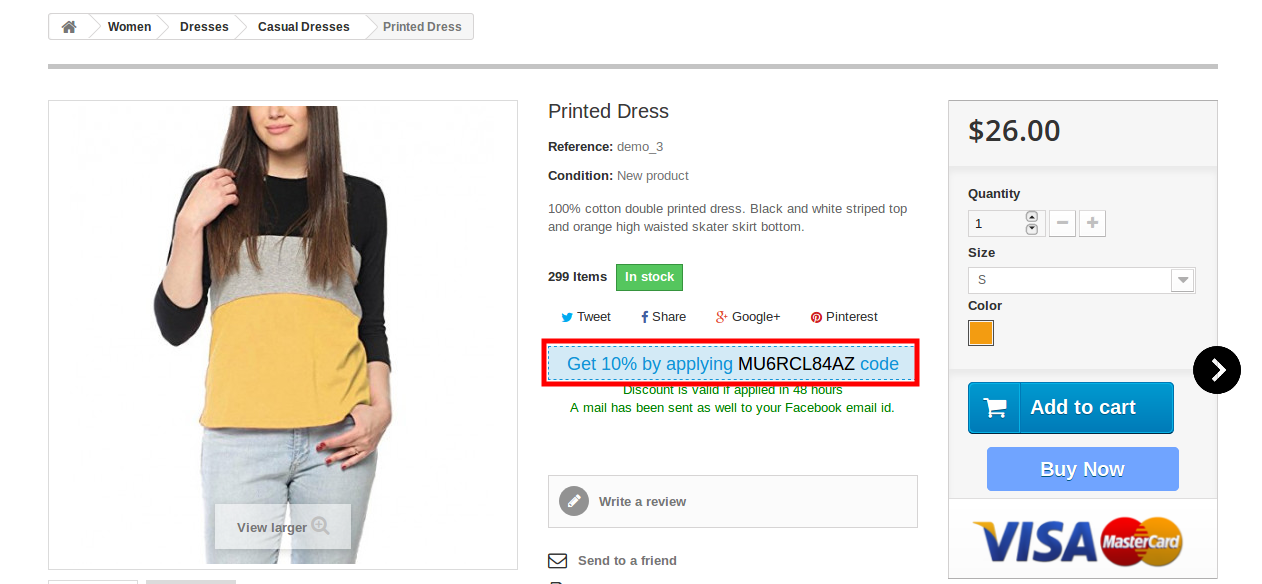1. Wprowadzenie
Oferty Knowband Prestashop Addon Facebook Share i Win Discount który pomaga administratorowi sklepu eCommerce bez wysiłku promować jego witrynę i produkty. Administrator sklepu Prestashop może poprosić klientów online o udostępnienie produktu na Facebooku i otrzymanie kuponu rabatowego. Jest to bardzo interesujący dodatek ze względu na jego podwójny charakter. Właściciel sklepu może odpowiednio ustawić zniżkę stałą lub procentową. Wtyczka Udostępnianie produktu i wygrana to w pełni funkcjonalny moduł, który można łatwo dostosowywać bez żadnych kłopotów i komplikacji.
Administrator będzie miał pełną kontrolę nad typem rabatu i wartością rabatu, którą udziela. Ta opcja udostępniania Facebooka Prestashop pozwala administratorowi przeglądać statystyki produktu, tj. Który produkt został udostępniony, ile razy i czy kod kuponu został zastosowany przez klientów, czy nie. Więc
Funkcje 1.1 oferowane przez ten udział Prestashop dla dodatku do wygranej
- Administrator sklepu może łatwo zainstalować, skonfigurować i zaimplementować dodatek Prestashop Facebook Share i Win Discount.
- Wtyczka Udostępnianie produktu i wygrana umożliwia administratorowi wyświetlenie opcji udostępniania na Facebooku na stronie produktu.
- Klienci online mogą udostępniać produkt na Facebooku i otrzymać kupon rabatowy.
- Udział Prestashop na wtyczce ściennej Facebooka umożliwia oferowanie zniżki stałej lub procentowej.
- Sprzedawca elektroniczny może łatwo wybrać układ przycisku udostępniania Facebooka z poziomu interfejsu administratora.
- Dodatek do udostępniania społecznościowego Prestashop jest wysoce konfigurowalny i zapewnia sprawne funkcjonowanie.
- Moduł Prestashop share and get discount pozwala zaawansowanym użytkownikom dodawać niestandardowy kod CSS i JS do dostosowywania wyglądu i działania.
- Administrator może również ustawić datę ważności kuponu z interfejsu administratora tego udziału Prestashop na wtyczce Facebooka.
- Moduł udostępniania produktów Prestashop jest mobilny.
- Sprzedawca elektroniczny może również przeglądać statystyki produktu z interfejsu administratora, tj. który produkt został udostępniony, ile czasu i czy wygenerowany kupon jest stosowany przez klientów, czy nie.
- To
2.0 Kroki instalacji Moduł Prestashop Share and Win
Po zakupie udziału na Facebooku i otrzymaniu modułu rabatowego ze sklepu otrzymasz następujące pliki:
1. Spakowany plik, który składa się z kodu źródłowego tego dodatku Prestashop.
2. Instrukcja obsługi
Wykonaj poniższe czynności, aby zainstalować udział w serwisie Facebook i uzyskać moduł rabatu:
- Rozpakuj spakowany plik zawierający niektóre pliki i foldery.
- Następnie skopiuj całą zawartość folderu i wklej je do „Moduły„folder katalogu sklepu. Możesz śledzić ścieżkę Katalog główny / moduły /.
3. Teraz możesz zainstalować udział na Facebooku i uzyskać moduł rabatowy. Możesz to znaleźć w sklepie Administrator -> Moduły i usługi. Zostanie pokazane jak poniżej
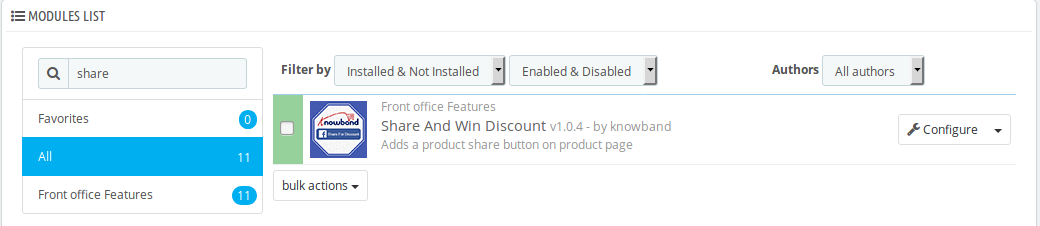
Teraz wystarczy kliknąć „zainstalować„przycisk, aby zainstalować ten udział Prestashop na wtyczce ściennej Facebook. Zostanie wyświetlone okno z potwierdzeniem. Kliknij”Kontynuuj instalacjęOpcja. Ten krok spowoduje zainstalowanie modułu i wyświetlenie powiadomienia Moduły zostały pomyślnie zainstalowane“.
Interfejs administratora 3.0
W interfejsie administratora modułu udostępniania produktów Prestashop dostępne są następujące opcje konfigurowania tej wtyczki i dostosowywania jej wyglądu i wyglądu na interfejsie. Poniższe opcje dostosowywania są dostępne w interfejsie administratora:
1. Ustawienia główne
2. Statystyki produktu
Każda sekcja jest opisana szczegółowo poniżej.
Ustawienia ogólne 3.1
Ta sekcja będzie miała następujące opcje, aby skonfigurować udział Facebooka i uzyskać moduł rabatu:
1. Włącz / Wyłącz: Ta opcja będzie miała przycisk przełączający z dwiema określonymi wartościami WŁĄCZONY i WYŁĄCZONY. Ten udział na Facebooku i moduł rabatowy będzie działał tylko wtedy, gdy jest ustawiony na ON. Jeśli ta opcja jest wyłączona, żadna z funkcji nie będzie działać i nie wpłynie nawet na żadną inną sekcję witryny. Domyślnie ta opcja będzie wyłączona.
2. Wybierz typ układu: Administrator może łatwo wybrać układ przycisku udostępniania z interfejsu administratora. Dostępne są dwa układy. Dostępny jest również podgląd układu. The
3. Identyfikator aplikacji Facebook: Ten identyfikator aplikacji jest dla tego bardzo ważny
4. Niestandardowe CSS: Są to pola podane w tej wtyczce w przypadku, gdy administrator chce dostosować wygląd i styl.
5. Niestandardowy kod JS: Administrator sklepu może również wprowadzić niestandardowy kod JS dla dostosowania wyglądu i działania z interfejsu administratora tego modułu udostępniania produktów Prestashop.
6. Wybierz typ rabatu: Tutaj administrator może zdecydować, jaki rodzaj rabatu ma zostać przyznany klientom, którzy udostępniają produkt. Może być stała lub procentowa.
7. Wartość rabatu: W tym polu administrator musi podać wartość rabatu, która ma być zastosowana do tego produktu.
8. Ważność rabatu: Tutaj administrator musi wprowadzić datę, do której można zastosować kupon rabatowy. Jeśli data ważności wygasła, kupon nie może być już stosowany.
3.1.1 Kroki generowania identyfikatora aplikacji Facebook
- Zaloguj się na swoje konto Facebook i przejdź do https://developers.Facebook.com/.
- Idź do „MOJE APLIKACJE„opcja i kliknij„DODAJ NOWĄ APLIKACJĘ“.
- Następnie właściciel sklepu musi wstawić „Wyświetlana nazwa"I"kontaktowy identyfikator e-mail". Kliknij na "Utwórz identyfikator aplikacjiPrzycisk ".
- Idź do „Ustawienia„a następnie wybierz”Podstawowy". Tutaj możesz zobaczyć ID aplikacji, jak pokazano poniżej. Musisz wstawić domeny aplikacji, kategorię, URL polityki prywatności tutaj.
- Po tym kliknij „Produkty„opcja, a następnie kliknij login na Facebooku”Ustawiać„opcja. Po kliknięciu tego”utworzyć„opcja będzie wyświetlana jak poniżej wymieniony obraz:
- Po tym goto ustawienia i wstaw URL Valid oAuth Redirect i włącz status.
- Po włączeniu statusu musisz kliknąć „Zapisz zmiany". Teraz identyfikator aplikacji Facebook jest gotowy do wdrożenia.
3.2 Statystyki produktu
Jest to zakładka, w której administrator może wyświetlić wszystkie szczegóły kuponów rabatowych stosowanych na każdym produkcie.
1. Wybierz kategorię:?In this menu option of Prestashop product sharing module, the admin has to select the category of the product which he/she wants to look.
2. Wybierz produkt: Gdy administrator wybierze kategorię tego pola, zostanie automatycznie odświeżona i zostanie złożona przez wszystkie produkty tej kategorii.
3. Tabela kuponów produktów: Gdy administrator wybierze produkt w powyższej opcji, pojawi się tabela, która będzie zawierała szczegóły kuponu rabatowego i jego aktualny status zastosowany do tego konkretnego produktu.
Interfejs frontowy 4.0
Po włączeniu tego modułu od tyłu, na końcu sklepu pojawi się przycisk Strona produktu. Na którym tekście Udostępnij, aby uzyskać zniżkę! zostanie zapisany i po kliknięciu tego przycisku klient może udostępnić produkt, a jeśli dzieli się produktem, klientowi zostanie wyświetlony kod rabatowy, który zostanie zastosowany tylko do tego klienta.
?The customers can click on the “share to get discount” button and share the product on Facebook.
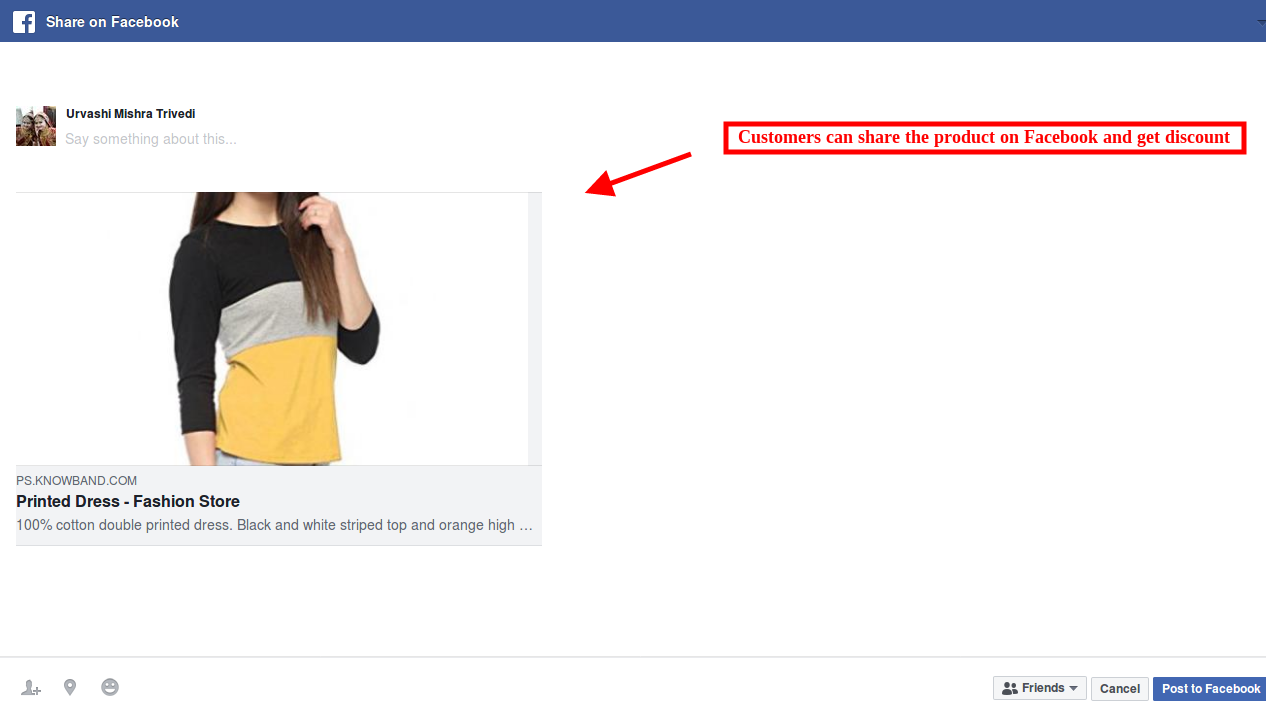 Klienci mogą uzyskać kod rabatowy na tej samej stronie produktu:
Klienci mogą uzyskać kod rabatowy na tej samej stronie produktu:
W ten sposób rozszerzenie opcji udostępniania Facebooka Prestashop pozwala administratorowi zwiększyć popularność produktu i świadomość dostępnych marek. Klienci mogą również uzyskać ekscytujący rabat i cieszyć się zakupami.
Aby uzyskać więcej Prestashop Addons odwiedź Knowband.
Prestashop share i wygraj addon Module Link.
Udostępnij na Facebooku i uzyskaj link demo administratora modułu rabatowego.
Udział Prestashop na wtyczce do ściany Facebooka Frontowy link demo.
Udostępnij na Facebooku i uzyskaj link do modułu rabatowego. Proszę support@knowband.com dla każdego zapytania lub niestandardowego żądania zmiany zgodnie z wymaganiami biznesowymi.